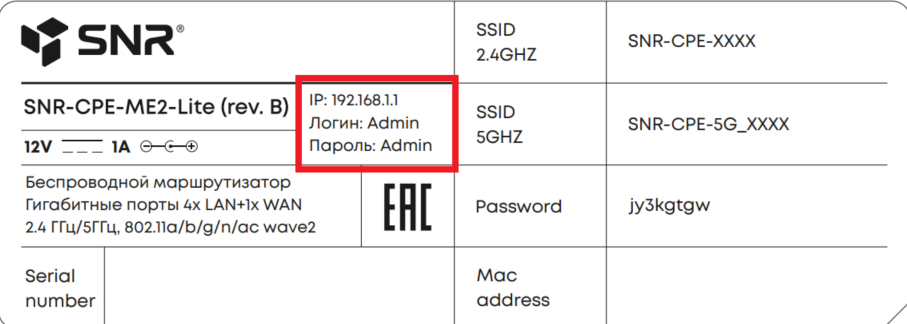Введение
Доступно с версии EasyWRT 2.2.0
Функция переназначения WAN-порта может помочь в том случае, когда основной WAN-порт оказался неисправен и вышел из строя по каким-либо причинам. Предоставляется возможность выбора любого LAN-порта для замены.
Авторизация на роутере
Перейдите в браузер, введите учетные данные, указанные на стикере роутера (если не были изменены):
Если вы забыли логин или пароль и/или не можете подключиться к сети, выполните сброс до заводских настроек.
Сброс может не восстановить стандартные реквизиты в случае, когда:
- Роутер был приобретен у провайдера, который изменил стандартную конфигурацию. Для восстановления обратитесь в техническую поддержку этого провайдера.
- Роутер является бывшим в употреблении. В таком случае, предыдущий владелец мог приобрести роутер у своего провайдера, который изменил стандартную конфигурацию. Для восстановления обратитесь к предыдущему владельцу роутера.
Если ни один из вариантов невозможен, вы можете попробовать Восстановление через TFTP.
Настройка
Для настройки нового порта с функциями WAN, перейдите по пути Сеть → Настройка WAN → Основные настройки (DEMO-версия).
В пункте Порт выберите нужный вам LAN-порт, который будет работать как WAN-порт после применения настроек.
После этого можно переключить кабель в выбранный LAN-порт, который теперь работает как WAN-порт.
Если вы настраивали функции VLAN по пути Сеть → Настройки VLAN, то после переназначения WAN порта они сбросятся!